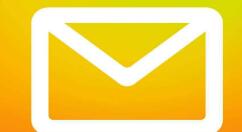在163邮箱里如何把联系人导入QQ邮箱呢?很多新手小伙伴还不了解相关的操作,所以下面小编就带来了在163邮箱里把联系人导入QQ邮箱的操作教程哦。
在163邮箱里把联系人导入QQ邮箱的简单操作

首先打开163邮箱,用自己账号登陆,然后点击通讯录打开。
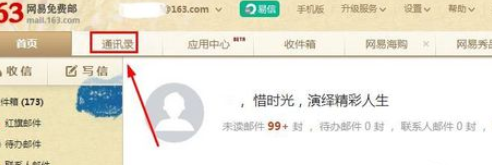
然后选择联系人点击这里的更多按钮打开。
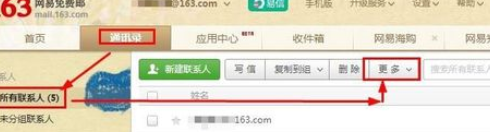
更多菜单里面,点击导出通讯录选项进入。
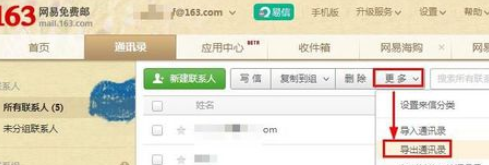
这里我们可以选择按Vcard格式导出,点击这里。这里选择默认确定。
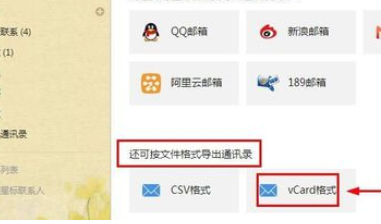
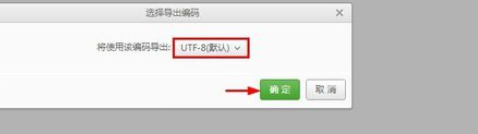
然后我们将VCF格式的文件,保存到自己电脑上。
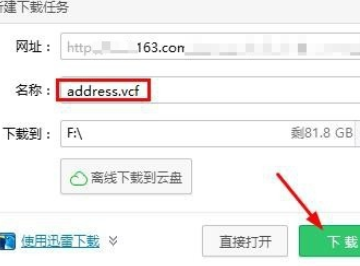
现在我们打开QQ邮箱,点击通讯录中的工具打开。
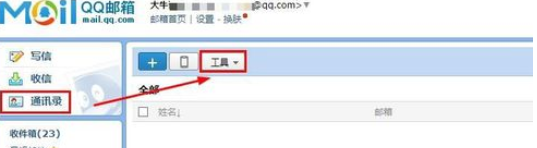
然后选择这里的导入联系人文件。
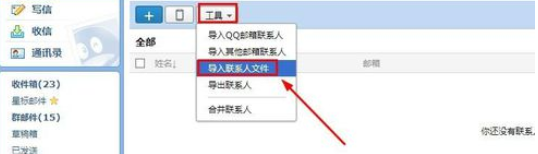
导入联系人文件窗口中,我们打开刚才保存的VCF文件。然后选择导入到QQ邮箱的保存位置,点击确定导入。
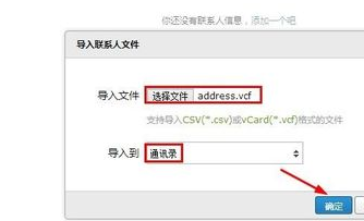
导入完成后,这里可以选择需要的联系人,然后是不是通知好友。
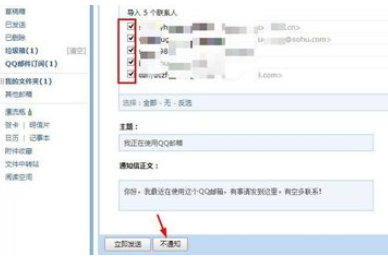
现在我们就把163邮箱的联系人导入到了我们的QQ中,当然大家也可以考虑用这种方法,将其他邮箱联系人导入哦!
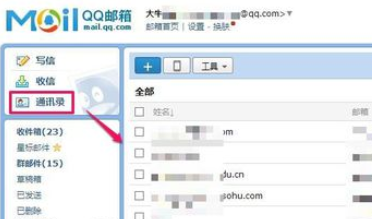
以上这里为各位分享了在163邮箱里把联系人导入QQ邮箱的简单操作。有需要的朋友赶快来看看本篇文章吧。